बिटलॉकर: ते काय आहे आणि ते कसे कार्य करते BitLocker एक आहे मायक्रोसॉफ्टने विकसित केलेले डिस्क एन्क्रिप्शन साधन, Windows मध्ये आवृत्त्यांमध्ये उपलब्ध: Windows Vista, Windows 7, Windows 8, Windows 8.1 आणि Windows 10. फंक्शन तुम्हाला आपल्याला आपल्या संगणकाची हार्ड ड्राइव्ह एनक्रिप्ट करण्याची परवानगी देते, अनधिकृत प्रवेशापासून दस्तऐवज आणि फायलींचे संरक्षण करते.
सक्रिय झाल्यावर, सिस्टम माहिती एनक्रिप्ट करते आणि वापरकर्त्यांनी परिभाषित की प्रविष्ट केल्याशिवाय हॅकर्स वापरण्यापासून प्रतिबंधित करते. विंडोज 7 पासून प्रारंभ करून, मायक्रोसॉफ्टने कार्यक्षमता समाविष्ट केली आहे बिटलॉकर जाकाय आहे बाह्य डेटा ड्राइव्हचे संरक्षण करण्यास सक्षमजसे यूएसबी स्टिक्स आणि पोर्टेबल हार्ड ड्राइव्ह.
बिटलॉकर: ते कसे कार्य करते
डेटा एन्क्रिप्शन कसे कार्य करते?
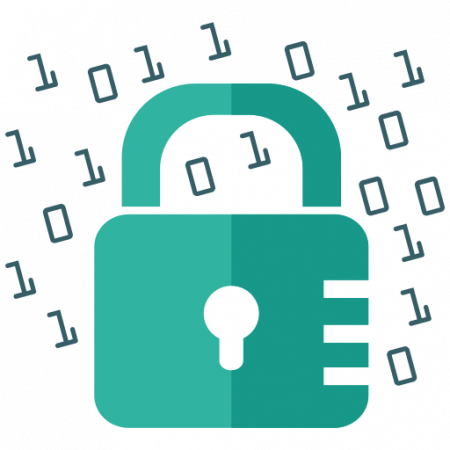
एन्क्रिप्शन एक आहे विशिष्ट डेटावर अनधिकृत प्रवेश टाळण्यासाठी तंत्रांचा संच. माहिती समजण्यास अशक्य असलेल्या वर्णांच्या गुंतागुंतीमध्ये रूपांतरित झाली आहे, जी केवळ डिक्रिप्शन की सह 'वाचली' जाऊ शकते. याव्यतिरिक्त, ते डेटामधील बदल शोधून फायलींची अखंडता सुनिश्चित करते.
बिटलॉकर ड्राइव्ह एन्क्रिप्शन अनधिकृत वापरकर्त्यांना गमावलेल्या, चोरी झालेल्या किंवा अयोग्यरित्या अक्षम केलेल्या संगणकांवर विंडोज डेटा संरक्षणाशी छेडछाड करण्यापासून प्रतिबंधित करते. स्वॅप आणि हायबरनेट फायलींसह सर्व वापरकर्ता आणि सिस्टम फायली कूटबद्ध केल्या आहेत.
नवीन फायली आपोआप कूटबद्ध केल्या जातात. तथापि, आपण या फायली दुसर्या ड्राइव्ह किंवा संगणकावर कॉपी केल्यास, त्या आपोआप डिक्रिप्ट केल्या जातात.
विंडोजच्या कोणत्या आवृत्त्यांमध्ये बिटलॉकर उपलब्ध आहे?
En विंडोज विस्टा आवृत्ती असणे आवश्यक आहे अंतिम, व्यवसाय किंवा उपक्रम. एन विंडोज 7, कार्य आवृत्त्यांमध्ये उपलब्ध आहे अंतिम आणि एंटरप्राइझ. साठी विंडोज 8, 8.1 आणि 10 असणे आवश्यक आहे व्यावसायिक किंवा एंटरप्राइझ आवृत्ती.
परिच्छेद विंडोज 10, हे अनिवार्य आहे की संगणकात ए टीपीएम चिप (विश्वसनीय प्लॅटफॉर्म मॉड्यूल).
टीपीएम चिप म्हणजे काय?
टीपीएम (ट्रस्टेड प्लॅटफॉर्म मॉड्यूल) तंत्रज्ञानासह, एचडी अधिक सुरक्षित आहे कारण ते प्रगत एन्क्रिप्शनच्या नाविन्यपूर्ण प्रकारासह संरक्षित आहे. डेस्कटॉप आणि लॅपटॉप संगणकांव्यतिरिक्त, मॉड्यूल टीपीएमचा वापर काही स्मार्टफोन मॉडेल्समध्ये बायोमेट्रिक्स सक्रिय करण्यासाठी देखील केला जातो.
टीपीएम एक आहे विशेष चिप जी हार्डवेअर, सॉफ्टवेअर आणि फर्मवेअरमध्ये प्रमाणीकरण करते. जर टीपीएमने अनधिकृत बदल शोधला, तर पीसी संभाव्य हल्ले रोखण्यासाठी प्रतिबंधित मोडमध्ये रीबूट करेल.
माझ्या संगणकावर टीपीएम चिप आहे हे मला कसे कळेल?
आपल्या संगणकावर TPM चिप आहे का हे शोधण्याचे दोन मार्ग आहेत:
1 पद्धत - विश्वसनीय प्लॅटफॉर्म मॉड्यूलचे व्यवस्थापन.
-
मेनू वर " Inicio ", मी शोधले " चालवा »किंवा की दाबा विंडोज + R .
-
आज्ञा प्रविष्ट करा tpm.msc "आणि क्लिक करा" स्वीकार ".
जर तुमच्या मशीनमध्ये चिप असेल तर तुम्हाला स्क्रीनशी संबंधित माहिती दिसेल, अन्यथा खालील संदेश दिसेल: सुसंगत TPM शोधू शकत नाही ".
2 पद्धत : डिव्हाइस प्रशासक.
-
मेनू वर " Inicio ", मी शोधले " डिव्हाइस व्यवस्थापक ".
-
उघडणार्या विंडोमध्ये, शोधासुरक्षा उपकरणे".
आपण ते शोधू शकत नसल्यास, आपल्या मशीनमध्ये तंत्रज्ञान नाही.
लक्षात ठेवा की टीपीएम चिपची अनुपस्थिती आपल्याला आपल्या मशीनवरील डेटा कूटबद्ध करण्यापासून प्रतिबंधित करत नाही, जोपर्यंत आपण विंडोज व्हिस्टा वापरत नाही.
बिटलॉकर कसे सक्रिय करावे?
डिव्हाइस कूटबद्धीकरण सक्षम करा
-
प्रशासक खात्यासह विंडोजमध्ये लॉग इन करा.
-
बटण निवडा Inicio आणि निवडा सेटअप > अद्यतन करा y सुरक्षितता > डिव्हाइस कूटबद्धीकरण . जर ते दिसत नाही डिव्हाइस कूटबद्धीकरण, हे कार्य उपलब्ध नाही. वैकल्पिकरित्या, आपण मानक बिटलॉकर एन्क्रिप्शन वापरू शकता.
-
डिव्हाइस एन्क्रिप्शन अक्षम असल्यास, निवडा सक्रिय करा.
मानक बिटलॉकर एन्क्रिप्शन सक्षम करा
-
प्रशासक खात्यासह विंडोज डिव्हाइसमध्ये लॉग इन करा.
-
टास्कबारवरील शोध बॉक्समध्ये, टाइप करा BitLocker व्यवस्थापित करा आणि परिणामांच्या सूचीमधून हा पर्याय निवडा. आपण बटण देखील निवडू शकता Inicio आणि विंडोज सिस्टम मध्ये, निवडा नियंत्रण पॅनेल . एन नियंत्रण पॅनेल निवडा सुरक्षा यंत्रणा, आणि मध्ये BitLocker ड्राइव्ह कूटबद्धीकरण निवडा BitLocker व्यवस्थापित करा . नोटBitLocker तुमच्या डिव्हाइससाठी उपलब्ध असेल तरच तुम्हाला हा पर्याय दिसेल. हे विंडोज 10 होम एडिशनमध्ये उपलब्ध नाही.
-
निवडा BitLocker सक्षम करा आणि सूचनांचे अनुसरण करा.
मी माझा बिटलॉकर अनलॉक पिन विसरल्यास मी माझा प्रवेश कसा परत मिळवू?
आपण आपल्या डिस्क ड्राइव्ह किंवा काढण्यायोग्य डिस्कसाठी अनलॉक पिन विसरल्यास, आपण आरजोपर्यंत तुमच्याकडे "रिकव्हरी की" आहे तोपर्यंत तो पिन सेट करा तुम्ही तुमची डिस्क किंवा काढता येण्याजोगी डिव्हाइस एन्क्रिप्ट करता त्या क्षणी ते तयार केले जाते.
बिटलॉकर आवश्यक प्रमाणीकरणाशिवाय एन्क्रिप्टेड ड्राइव्ह न मिळवता येण्याजोगे बनवले आहे. पुनर्प्राप्ती मोडमध्ये, वापरकर्त्यास एनक्रिप्टेड ड्राइव्ह अनलॉक करण्यासाठी पुनर्प्राप्ती संकेतशब्द किंवा पुनर्प्राप्ती की आवश्यक आहे.
पुनर्प्राप्ती संकेतशब्द आणि ऑपरेटिंग सिस्टम ड्राइव्ह किंवा फिक्स्ड डेटा ड्राइव्ह साठी रिकव्हरी की असू शकते फोल्डरमध्ये सेव्ह करा, एकामध्ये किंवा अधिक यूएसबी डिव्हाइसेस, मायक्रोसॉफ्ट खाते किंवा प्रिंटवर.
साठी काढण्यायोग्य डेटा ड्राइव्ह, ला पासवर्ड पुनर्प्राप्ती आणि पुनर्प्राप्ती की असू शकते फोल्डर, मायक्रोसॉफ्ट खाते किंवा प्रिंटमध्ये सेव्ह करा. डीफॉल्टनुसार, तुम्ही काढता येण्याजोग्या ड्राइव्हसाठी पुनर्प्राप्ती की काढू शकत नाही.
मध्ये कॉर्पोरेट वापर, यूएन डोमेन प्रशासक puede याव्यतिरिक्त एक गट धोरण कॉन्फिगर करा पुनर्प्राप्ती संकेतशब्द स्वयंचलितपणे तयार करण्यासाठी आणि त्यांना सक्रिय निर्देशिका डोमेन सेवा (ADDS) मध्ये साठवा कोणत्याही बिटलॉकर-संरक्षित ड्राइव्हसाठी.
लक्ष द्या! जर तुमच्याकडे यापुढे पुनर्प्राप्ती की नसेल आणि तुमच्या संस्थेकडे पुनर्प्राप्तीसाठी गट धोरण नसेल, आपला डेटा कायमचा गमावला जाईल.
आम्हाला आशा आहे की या लेखाने आपल्याला बिटलॉकर कसे कार्य करते हे चांगल्या प्रकारे समजून घेण्यास मदत केली आहे. आपल्याकडे काही प्रश्न असल्यास किंवा आपल्याला माहिती गहाळ वाटत असल्यास, टिप्पणी बॉक्सद्वारे आम्हाला लिहायला अजिबात संकोच करू नका.

